Tanda tangan email Anda adalah elemen pengenalan merek yang penting bagi perusahaan, terutama perusahaan, dan pekerja lepas.
Pikirkan tanda tangan email Anda sebagai kartu nama Anda, elemen yang dapat membuat atau menghancurkan kesan pertama. Anda menginginkan tanda tangan yang sederhana, kohesif, dan bersih yang secara sempurna mencerminkan identitas Anda dan menyampaikan citra profesional.
Jika Anda menggunakan tanda tangan yang dirancang dengan buruk, ini akan berdampak negatif pada bisnis Anda dan akan memberi Anda profesionalisme yang buruk label.
Namun apa yang terjadi jika Anda tidak dapat menambahkan tanda tangan email di Office 365?
Jika Anda menggunakan Office 365 dan tidak dapat membuat tanda tangan karena tab Tanda Tangan tidak terbuka, tetap tidak responsif, berwarna abu-abu, atau Anda mendapatkan segala macam kesalahan, panduan pemecahan masalah ini adalah untuk kamu.
Catatan: Pastikan Anda menjalankan Office 365 dan Outlook sebagai Administrator saat mencoba menambahkan tanda tangan. Dapatkan pembaruan Office terbaru di komputer Anda.
Office 365 Tidak Akan Membiarkan Saya Menambahkan Tanda Tangan Email
1. Perbaiki Office 365
Mari kita mulai proses pemecahan masalah dengan alat bawaan Windows 10. Jika aplikasi Office, seperti Outlook tidak berfungsi dengan benar dan Anda tidak dapat menambahkan tanda tangan email, gunakan fitur Perbaikan bawaan.
- Buka Panel kendali dan pergi ke Program
- Lalu klik Program dan fitur
- Pilih Office 365 atau Microsoft 365 dan klik Mengubah
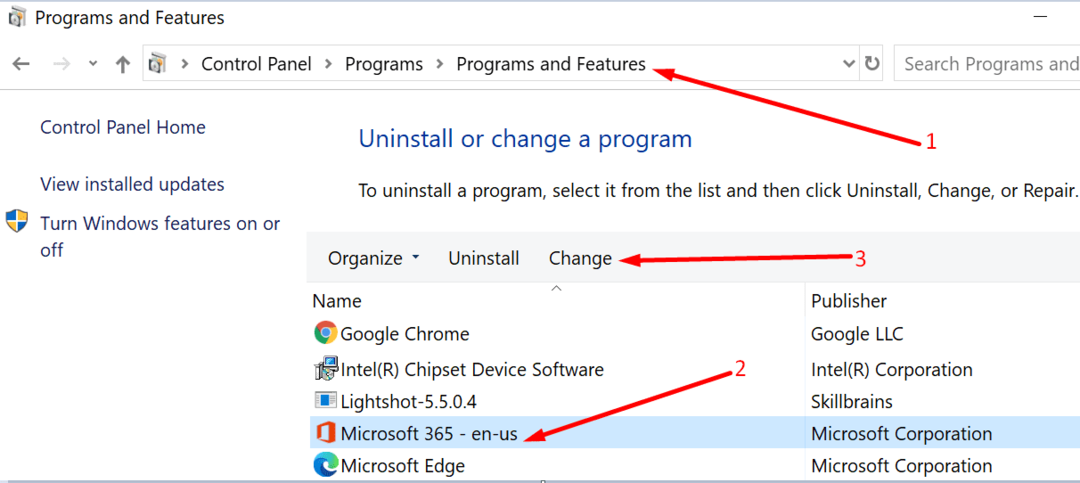
- UAC akan meminta Anda untuk mengizinkan aplikasi membuat perubahan di komputer Anda → tekan Ya
- Jendela baru akan muncul di layar dengan dua opsi perbaikan: Perbaikan Cepat dan Perbaikan Online

- Lakukan Perbaikan Cepat terlebih dahulu dan jika masalah berlanjut, coba opsi Perbaikan Online juga
- Tunggu hingga proses perbaikan selesai, restart komputer Anda dan periksa apakah Anda dapat menambahkan tanda tangan sekarang.
2. Buat profil Outlook baru
Mungkin profil Outlook Anda saat ini rusak dan itulah sebabnya Anda tidak dapat menambahkan tanda tangan. Solusi tercepat adalah membuat profil Outlook baru dan memeriksa apakah penambahan tanda tangan berfungsi sekarang.
- Tutup Outlook dan buka Panel kendali
- Jenis surat di kotak pencarian dan pilih versi Outlook yang diinstal pada mesin Anda
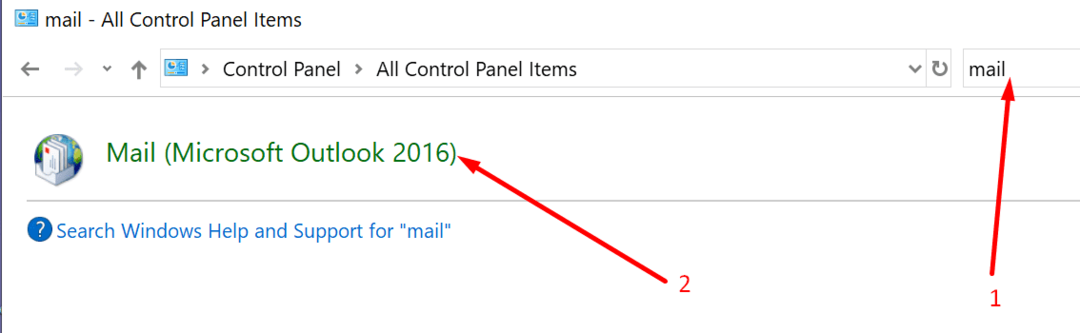
- Klik Tampilkan Profil untuk membuat daftar semua profil email yang disimpan di komputer Anda

- Klik Menambahkan untuk menambahkan profil baru
- Tambahkan nama untuk profil baru, atur akun email dan simpan perubahannya
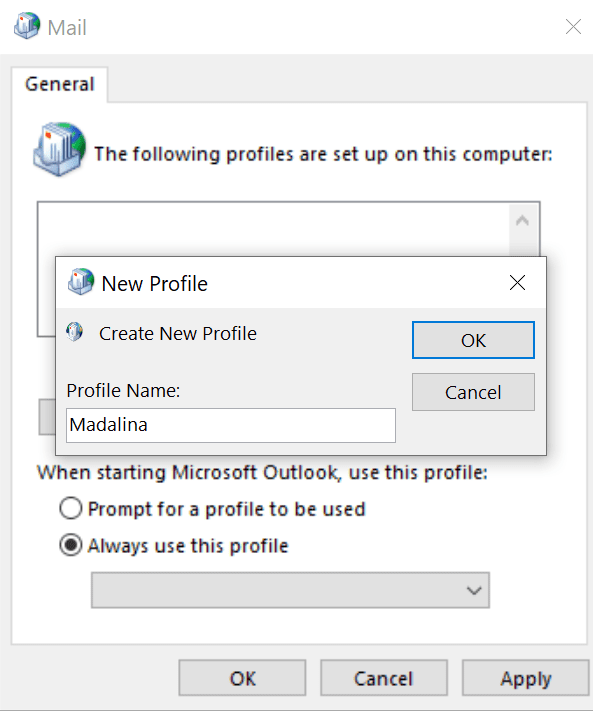
- Periksa apakah opsi Tanda Tangan tersedia dan berfungsi penuh.
3. Jalankan SCANPST.exe
SCANPST.exe atau alat Perbaikan Kotak Masuk adalah alat yang berguna yang dapat memperbaiki kesalahan file data Outlook. Kesalahan ini dapat merusak fitur email tertentu, termasuk opsi Tanda Tangan.
- Luncurkan Outlook dan buka lokasi file folder Office Anda. Itu harus terletak di bawah C:\Program Files\Microsoft Office\root\Office16
- Di kotak pencarian, ketik SCANPST.exe
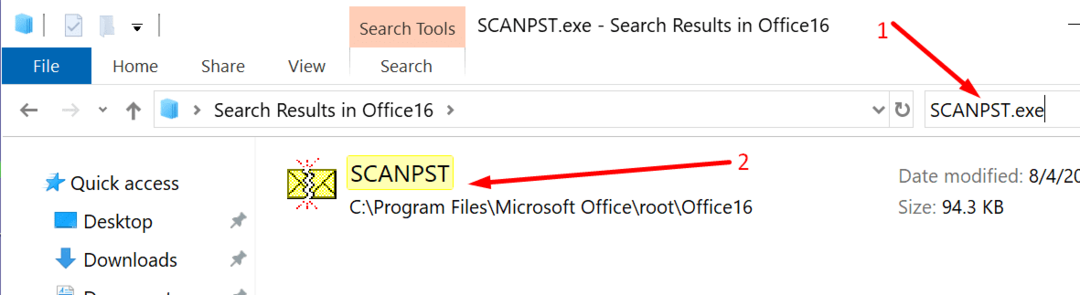
- Klik dua kali pada file yang dapat dieksekusi untuk meluncurkannya
- Tunggu hingga proses perbaikan selesai, luncurkan Outlook, dan uji apakah Anda dapat menambahkan tanda tangan sekarang.
4. Hapus instalan Office 365
Jika file Office tertentu tidak terinstal dengan benar, beberapa fitur mungkin rusak, terutama jika Anda memiliki versi uji coba yang diinstal selama penyiapan. Menghapus dan menginstal ulang Office 365 adalah cara tercepat dan teraman untuk memastikan semua file dan folder Office Anda dalam kondisi yang baik.
- Buka Panel kendali
- Pergi ke Program → Program dan fitur
- Pilih Office 365/Microsoft 365 → tekan Copot pemasangan

- Pergi ke PC ini → File program → Kantor dan hapus folder Office
- Unduh dan instal Office lagi, idealnya dari Portal Microsoft Office, bukan dari Toko.
5. Hapus kunci Registri penyiapan Office
Jika Anda masih tidak dapat menambahkan tanda tangan Office setelah menghapus dan menginstal ulang perangkat lunak, pastikan tidak ada kunci penyiapan yang tersisa di Registry.
- tekan Tombol Windows + R untuk meluncurkan jendela Jalankan baru
- Jenis regedit dan tekan Enter
- Tekan CTRL + F untuk memeriksa apakah ada 0006F03A-0000-0000-C000-0000000000046 kunci
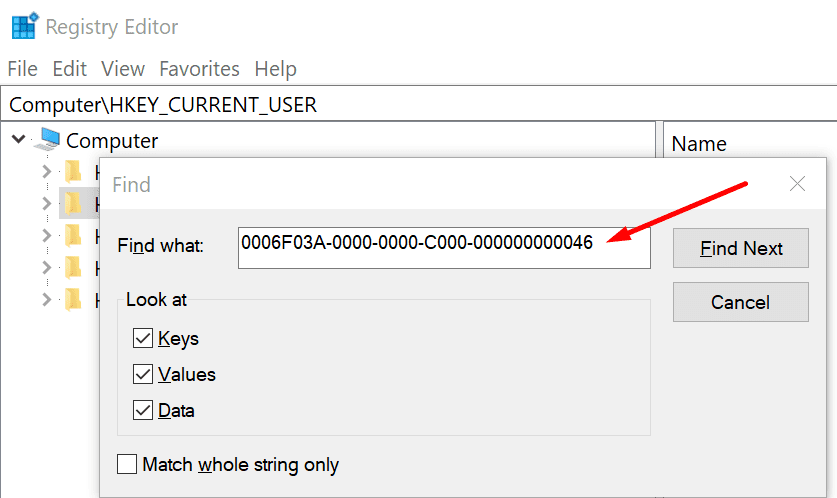
- Jika ada, klik kanan padanya dan pilih Menghapus
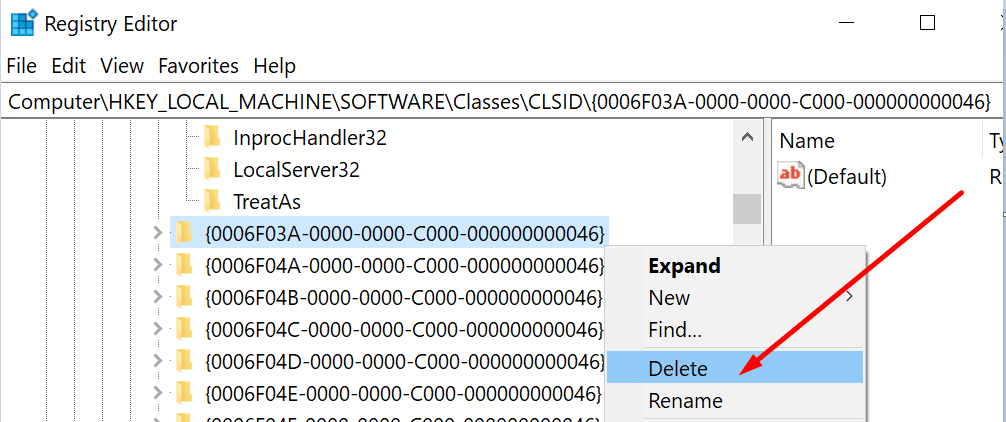
- Cari lagi kunci yang sama untuk memastikannya telah dihapus sepenuhnya.
Ini dia, salah satu dari lima solusi ini akan membantu Anda memperbaiki masalah tanda tangan Office 365 ini secara permanen. Kami harap Anda dapat menambahkan dan menyimpan tanda tangan email Outlook Anda sekarang.